Toisen tietokoneen CD- tai DVD-aseman käyttäminen Macin kanssa
Macin Etälevy-toiminnolla voit käyttää CD- tai DVD-levylle tallennettuja tiedostoja siten, että toinen tietokone isännöi niitä.
Levyjen jakaminen
Jos Macissasi ei ole optista asemaa ja sinun täytyy käyttää CD- tai DVD-levyä, voit yhdistää koneeseesi ulkoisen aseman, esimerkiksi Apple USB SuperDriven. Voit myös jakaa levyn toisen Macin optisesta asemasta tai Windows-tietokoneesta, johon on asennettu DVD- tai CD-levyjen jakotoiminto. DVD- tai CD-levyjen jakotoiminnolla voit käyttää levyille tallennettuja tiedostoja sekä jopa asentaa joitain ohjelmistoja.
DVD- tai CD-levyjen jakotoiminto ei ole yhteensopiva kaikkien optisten tallennusvälineiden kanssa. Jos sinun täytyy käyttää joitain seuraavista levytyypeistä, yhdistä yhteensopiva optinen asema suoraan Maciisi:
CD-äänilevyt
Blu-ray- tai DVD-elokuvat
kopiosuojatut levyt (esimerkiksi jotkin pelilevyt)
tallennettavat CD- tai DVD-levyt, joiden tiedot haluat poistaa tai jolle haluat tallentaa tietoja
Microsoft Windowsin asennuslevyt.
Jos sinulla on Microsoft Windowsin asennuslevy, jota haluat käyttää Boot Campin kanssa, voit luoda levystä levytiedoston, jonka voit kopioida USB-muistitikulle asennusta varten.
Macin määrittäminen levyjen jakotoimintoa varten
Jos haluat jakaa levyjä Macilla, jossa on oma optinen asema tai ulkoinen optinen asema, toimi seuraavasti:
Valitse optisella asemalla varustetun Macin Omenavalikosta Järjestelmäasetukset.
Klikkaa Järjestelmäasetukset-ikkunassa olevaa Jako-kuvaketta.
Anna Tietokoneen nimi -kenttään helposti tunnistettava nimi.
Valitse DVD- tai CD-jaon valintaneliö.
Voit myös rajoittaa optisen aseman käyttöoikeuksia valitsemalla toiminnon, jonka mukaan sinulta täytyy kysyä lupa, ennen kuin muut voivat käyttää DVD-asemaa.
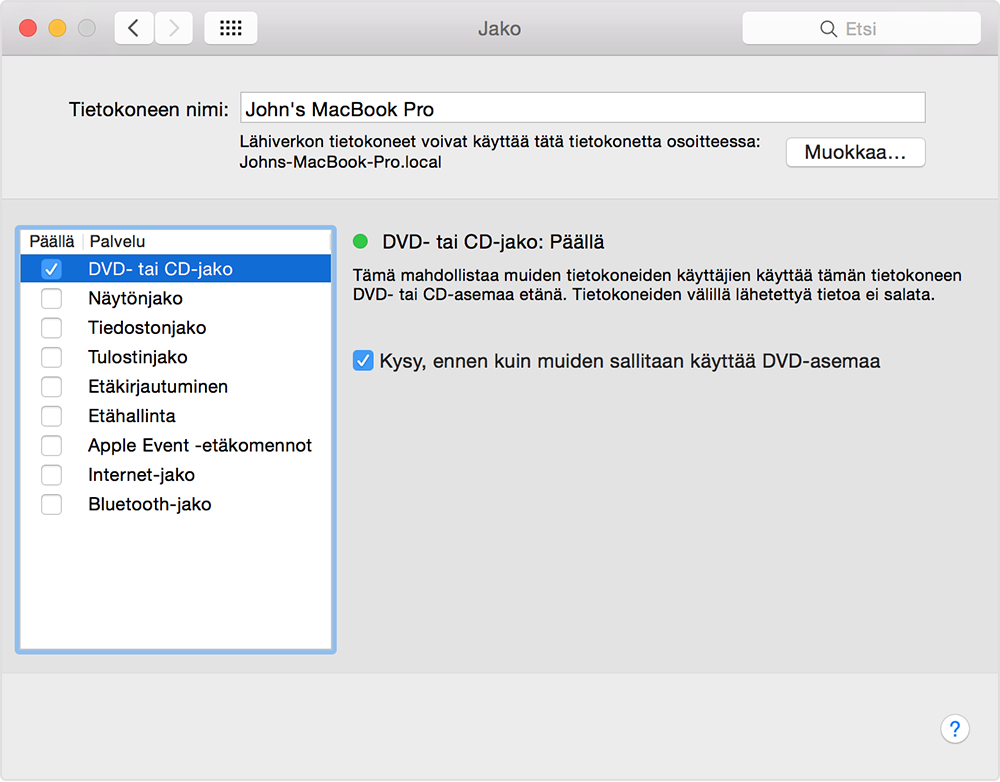
Windows-tietokoneen määrittäminen levyjen jakotoimintoa varten
Jos haluat jakaa levyjä Windows-tietokoneella, jossa on oma optinen asema tai ulkoinen optinen asema, toimi seuraavasti:
Lataa ja asenna DVD- tai CD-jaon päivitys 1.0 Windowsille.
Avaa Ohjauspaneelista Laitteisto ja äänet.
Valitse DVD- tai CD-jaon asetukset.
Valitse DVD- tai CD-jaon valintaneliö.
Voit myös rajoittaa optisen aseman käyttöoikeuksia valitsemalla toiminnon, jonka mukaan sinulta täytyy kysyä lupa, ennen kuin muut voivat käyttää DVD-asemaa.
Jos jaat levyjä Windows-tietokoneesta, jossa on käytössä palomuuriohjelmisto, muista antaa seuraaville ohjelmille tarvittavat oikeudet palomuurissasi:
ODSAgent
RemoteInstallMacOSX
Jaetun DVD- tai CD-levyn käyttäminen
Kun olet ottanut DVD- tai CD-jaon käyttöön, voit käyttää kyseisen tietokoneen optista asemaa milloin tahansa. Aseta levy sen tietokoneen optiseen asemaan, jonka asema jaetaan. Levyn pitäisi tämän jälkeen olla käytettävissä millä tahansa samaan verkkoon yhdistetyllä Macilla.
Avaa Finder-ikkuna siinä Macissa, jossa ei ole optista asemaa.
Valitse sivupalkin Laitteet-osiosta Etälevy. Sinun pitäisi nähdä tietokone, jossa DVD- tai CD-jako on käytössä.
Kaksoisklikkaa tietokoneen kuvaketta ja klikkaa sitten Yhdistä. Näet kyseisestä tietokoneesta käytettävissä olevan CD- tai DVD-levyn sisällön.
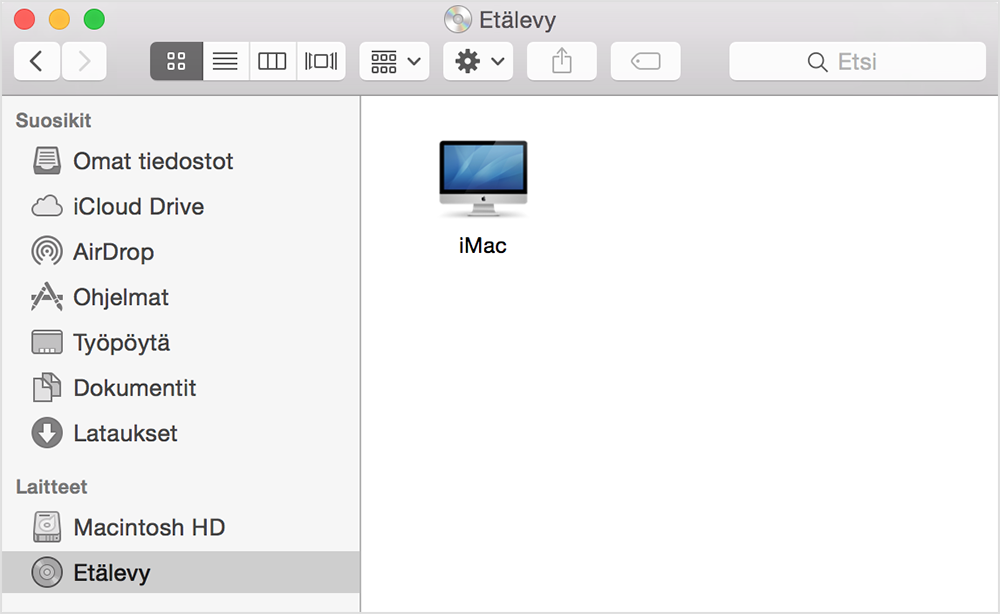
Jos jaetun levyn käyttäminen ei onnistu
Jos Macissasi on oma optinen asema tai Maciin on yhdistetty ulkoinen optinen asema, et näe Etälevy-toimintoa Finderissa tai muissa ohjelmissa.
Jos käytät yhteensopivaa levyä etkä näe sitä Etälevy-toiminnossa, varmista, että jakavan tietokoneen virta on päällä, että se on yhdistetty samaan verkkoon kuin Macisi ja että sen optisessa asemassa on yhteensopiva CD- tai DVD-levy. Jos olet ottanut käyttöön toiminnon luvan kysymiseksi ennen aseman käytön sallimista, hyväksy käyttö tietokoneessa, jonka optinen asema jaetaan.
Tiedot tuotteista, jotka eivät ole Applen valmistamia, sekä tiedot itsenäisistä verkkosivustoista, jotka eivät ole Applen hallinnoimia tai testaamia, eivät sisällä suosituksia. Apple ei vastaa muiden valmistajien verkkosivustojen tai tuotteiden valikoimasta, toimivuudesta tai käytöstä. Apple ei takaa muiden valmistajien verkkosivustojen tarkkuutta tai luotettavuutta. Saat lisätietoja ottamalla yhteyttä myyjään.